Annuncio pubblicitario
Come genitore nell'era digitale 5 app per genitori nell'era digitaleI siti Web e le app interessanti indicano cinque app che rendono un po 'più semplice essere genitori nell'era di Internet. Leggi di più , probabilmente hai dubbi su come i tuoi figli usano la tecnologia. Mentre puoi insegnare loro dei buoni principi, è impossibile tenerli lontani da ogni possibile truffa su Internet Come proteggersi da 3 delle più grandi truffe online in questo momentoLe persone si prenderanno sempre in fallo dai truffatori. Tre delle truffe più devastanti al momento hanno fruttato centinaia di milioni di dollari per i criminali informatici. Cosa puoi fare per proteggerti? Leggi di più e tutto il contenuto esplicito online da solo.
È qui che entra in gioco il controllo parentale. Se hai
mai approfittato di questi strumenti Cosa devi sapere sui controlli parentali per PC e tabletI tuoi figli sono abbastanza grandi per andare online? Configura un'app di sicurezza familiare o di controllo parentale per proteggerli dal lato oscuro di Internet. Ti mostriamo cosa possono fare questi strumenti. Leggi di più , hai molto da recuperare. Continua a leggere per scoprire tutto ciò che potresti voler sapere sul controllo genitori. Tratteremo un po 'di come funzionano, come utilizzare i controlli su dispositivi specifici e offriremo alcuni consigli.Sommario
§1- Come funzionano i controlli parentali?
§2- Principali tipi di controllo parentale
§3- Specifiche del dispositivo
§4 - Riepilogo: ora hai il controllo
§5- Qual è la tua configurazione del controllo genitori?
1. Come funzionano i controlli parentali?
Innanzitutto, discutiamo un po 'dei controlli dei genitori in generale e per cosa vengono utilizzati. In sostanza, esistono controlli dei genitori per limitare ciò che i bambini possono fare con un dispositivo elettronico. Questo è piuttosto vago e, come vedrai, diverse forme di controllo parentale riescono a farlo in certi modi.
#BeforeYouTube Non ho mai saputo che il controllo parentale fosse così importante. #parenting
- Xzamn (@Xzamn) 19 aprile 2016
Alcuni metodi di controllo parentale consentono di impedire ai bambini di utilizzare un computer dopo un determinato periodo di tempo o di limitare il tempo di visualizzazione giornaliero. Altri limitano i contenuti di video o giochi in base alle loro valutazioni. E ulteriori forme di controllo parentale bloccano completamente i siti Web o i contenuti specificati dall'utente. Potresti preferire impostare il monitoraggio in modo da poter rivedere cosa stanno facendo i tuoi figli sui loro dispositivi. Indipendentemente dal tuo stile genitoriale, troverai un controllo adatto a te.
Tratteremo questo in seguito, ma è importante notare che i controlli parentali non sono infallibili. Mentre un bambino probabilmente non sarà in grado di eludere ciò che hai impostato, non è impossibile per un adolescente esperto di tecnologia Le 8 migliori cose da fare quando sei annoiato onlineCerchi di ammazzare il tempo ma non riesci a trovare nulla che attiri la tua attenzione? Ecco alcune cose divertenti da fare online quando sei annoiato. Leggi di più per capire un modo per aggirare i blocchi.
1.1 La necessità del controllo parentale
Se non hai familiarità con il mondo connesso a Internet, potresti non sapere quanto online non è amichevole per i bambini Come evitare i pericoli delle pubblicità online rivolte ai bambiniPotresti pensare di essere abbastanza intelligente da schivare le pubblicità manipolative - e forse sei abbastanza intelligente - ma che dire dei bambini? Gli annunci online si rivolgono sempre più a persone sempre più giovani. Cosa possiamo fare? Leggi di più . La musica con testi espliciti, videogiochi violenti, forme indicibili di contenuti sessuali e molte altre forme di media orientate agli adulti sono solo a pochi clic di distanza.
Ho appena imparato che la nipote di 9 anni di un amico guarda il porno da quando aveva 6 anni. Nessun controllo parentale sulla tecnologia. Questa è trascuratezza da parte dei bambini.
- Karen Swallow Prior (Notorious KSP) (@KSPrior) 7 luglio 2017
I gatekeeper di gran parte di questo, come Google, hanno fatto molto meglio nel filtrare il peggio degli ultimi anni. Ma non è un tratto ipotizzare che un bambino potrebbe finire per accedere a qualcosa che preferiresti non vedere, anche per caso. Non siamo qui per dirti come fare i genitori, ma siamo felici di mostrarti i controlli a tua disposizione da usare come meglio credi.
Non importa se sei piuttosto tecnico o usi un computer solo occasionalmente, spiegheremo come filtrare i contenuti inappropriati per i tuoi figli.
2. Principali tipi di controllo parentale
Ora che abbiamo discusso della funzione astratta di base dei controlli parentali, approfondiamo metodi specifici per abilitarli. Esistono diversi "livelli" di controllo, quindi è possibile utilizzarne più di uno alla volta nella maggior parte dei casi.
2.1 Opzioni parentali per smartphone
Cominciamo con un metodo pertinente. Oggi i bambini sanno come utilizzare uno smartphone prima ancora di allacciarsi le scarpe. Se tu sei consegnando loro il telefono in modo che possano giocare I 5 migliori giochi Android per intrattenere i più piccoliSei mai stato bloccato in una situazione in cui dovevi intrattenere i tuoi bambini per lunghi periodi di tempo? Queste app possono aiutarti. Leggi di più per un po ', non vuoi assolutamente che accedano ad alcune app o navighino liberamente sul web.
androide
Su Android, puoi configurare un secondo account che i tuoi figli potranno usare (o semplicemente abilitare le funzioni seguenti sul tuo account). In combinazione con la disabilitazione di Google Play o l'aggiunta del controllo genitori per il download di app, è possibile limitare le app che utilizzano. Vai a Impostazioni> Utenti e tocca Aggiungi utente. Segui i passaggi per creare il secondo account e, quando ti viene chiesto di configurare un account Google, scegli Salta se tu non voglio che usino Google Play Come utilizzare Android senza Google: tutto ciò che devi sapereVuoi usare Android senza Google? Nessun Google, nessun problema. Ecco una guida per non utilizzare Google sul tuo dispositivo Android per ritrovare la privacy. Leggi di più .
Se aggiungi un account per loro, puoi limitare l'uso del Play Store. Apri l'app Google Play sul loro account, fai scorrere il menu a sinistra e tocca impostazioni. Scorri verso il basso fino a Controllo dei genitori e crea prima un PIN. Quindi, puoi impostare le restrizioni in base alla categoria.
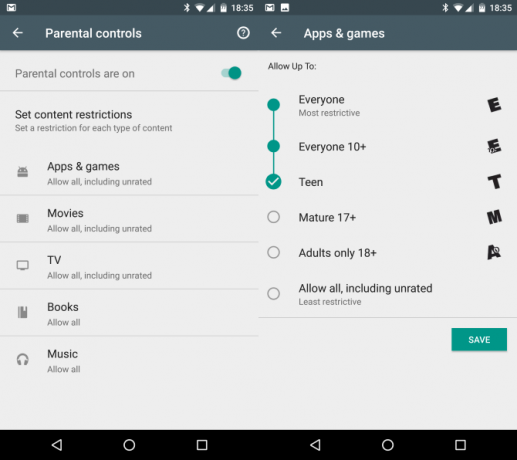
Ad esempio, puoi scegliere quali film visualizzare in base al rating MPAA (negli Stati Uniti) o filtrare app / giochi in base al rating ESRB (USA) o PEGI (Europa). Se desideri solo che giochino con giochi classificati come E (tutti) o E10 +, puoi selezionare E10 + per consentirlo. Qualunque cosa al di sopra di questa valutazione, come Teen, non funzionerà.
Questa è solo una parte dell'equazione per Android - sebbene sia importante limitare i giochi, i tuoi figli non compreranno film dal Play Store a meno che tu non abbia aggiunto una carta di credito o regalo. La cosa più importante sono le app per bambini, come YouTube Kids. Questa versione modificata di YouTube è filtrata per mostrare solo contenuti adatti ai bambini.
Dopo questo, controlla le migliori app di controllo parentale per Android 5 migliori app di controllo genitori per AndroidSe vuoi controllare ciò che i tuoi figli sono in grado di fare sul loro telefono o tablet Android, hai bisogno di una di queste app. Leggi di più per bloccare l'accesso a determinate app e altro ancora.
iOS
iOS chiama restrizioni sui controlli parentali Come nascondere e limitare le app su iPhoneStai cercando di bloccare le app sul tuo iPhone per controllare l'accesso dei tuoi figli? Ecco come limitare le app utilizzando Screen Time. Leggi di più e sono di facile accesso. Aperto impostazioni sul tuo iPhone, iPad o iPod Touch, quindi visita Generale> Restrizioni. Rubinetto Abilita restrizioni per iniziare a usarli, quindi creare un passcode. Dovrai inserire questo in un secondo momento per modificare queste opzioni. Non perdere questo codiceo dovrai ripristinare il dispositivo.
Dopo aver creato un codice, dai un'occhiata all'elenco di app e funzioni che puoi disattivare. Esempi inclusi Safari, FaceTime, Itunes store, Installazione di appe altro ancora. Se il dispositivo di scorrimento è attivato, chiunque sul dispositivo può utilizzarlo. Quando qualcosa è spento, nessuno può usarlo. Come Android, puoi anche bloccare i contenuti su iTunes e App Store in base alle valutazioni.
Parola finale: Se permetti a tuo figlio di usare il tuo smartphone (o se è abbastanza grande per avere il suo), non c'è motivo di rinunciare a usare questi controlli. Non bloccano ogni aspetto del dispositivo e potrebbero essere fastidiosi se li usi sul tuo account (come limitare Safari sul tuo iPhone). Ma sono un buon primo passo.
2.2 Controlli del browser
Potrebbe sorprenderti apprendere che la maggior parte dei browser Internet non ha il controllo genitori integrato. Alcuni dei metodi seguenti influenzano ciò a cui puoi accedere tramite un browser, ma non troverai una sezione di controllo parentale in Chrome. Tuttavia, puoi comunque impostare alcune restrizioni utilizzando altri strumenti.
Ricerca sicura
In qualsiasi browser, puoi attivare alcuni controlli di sicurezza per i principali siti Web. Vai su Google e fai clic impostazioni nell'angolo in basso a destra, quindi scegli Cerca impostazioni. Nella parte superiore della pagina, vedrai una casella per Attiva SafeSearch. SafeSearch non è perfetto, ma filtra molte immagini esplicite e risultati di ricerca.
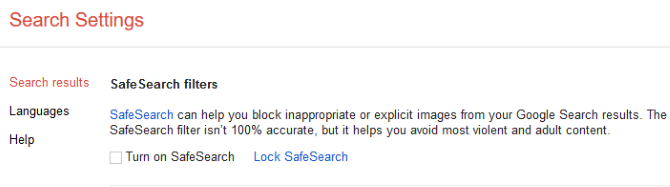
Per impedire a qualcuno di spegnerlo, fai clic su Blocca SafeSearch Vicino a esso. Dovrai accedere con un account Google, quindi confermare che desideri bloccare la funzione. Questo imposta un cookie nel tuo browser per mantenere attivo SafeSearch, anche se esci dal tuo account Google. Naturalmente, questo non impedisce a un bambino esperto di tecnologia di farlo cancellare i cookie Come cancellare la cronologia del browser e ripristinare completamente Microsoft EdgeQuanto è facile cancellare l'intera cronologia di navigazione e reimpostare il browser su uno stato "pulito" su Microsoft Edge? Ti accompagniamo passo dopo passo. Leggi di più o semplicemente usando un altro motore di ricerca. Inoltre, dovrai farlo individualmente in ogni browser.
Su YouTube, puoi abilitare Modalità limitata, che svolge una funzione simile. Scorri verso il basso fino alla fine di qualsiasi pagina di YouTube e fai clic su Modalità limitata pulsante. Scegliere Su e clicca Salva per filtrare risultati espliciti. Se accedi, puoi anche bloccarlo.

Componenti aggiuntivi del browser
L'altra metà dei controlli parentali del browser sono componenti aggiuntivi. Una ricerca nella libreria di estensioni per Chrome Le migliori estensioni di ChromeUn elenco delle sole migliori estensioni per Google Chrome, inclusi i suggerimenti dei nostri lettori. Leggi di più e Firefox mostrerà centinaia di risultati per questi. La maggior parte blocca automaticamente i contenuti inappropriati e ti consente di impostare parole chiave che bloccano l'accesso ai siti Web. Ne abbiamo elencati alcuni qui sotto:
- Cromo:Filtro Web gratuito, Controllo genitori e filtro web MetaCert
- Firefox:FoxFilter, Porn Blocker
A parte il mancanza di estensioni del controllo genitori in Microsoft Edge L'elenco completo delle estensioni del browser Microsoft EdgeMicrosoft Edge ora supporta le estensioni, ma la sua libreria è irrisoria rispetto a quella di Chrome. Scopriamo esattamente quanto sono buone le estensioni Edge rispetto alle offerte di Chrome. Leggi di più e Safari, soprattutto hanno un problema comune: un utente esperto può facilmente disinstallarli come qualsiasi altra estensione.
Verdetto: L'uso dei controlli specifici del sito Web e il filtro delle estensioni del browser non è il metodo più affidabile di controllo parentale. Un bambino con un po 'di conoscenza può usare un altro browser o motore di ricerca o semplicemente disinstallare l'estensione del filtro. Questi sono utili solo per proteggere i bambini più piccoli che non saprebbero come cancellare i cookie o disinstallare i componenti aggiuntivi del browser Come pulire le estensioni del browser (il modo più semplice)Se controlli regolarmente estensioni interessanti, allora è probabilmente il momento di ripulire quei componenti aggiuntivi che non desideri più, come o di cui hai bisogno. Ecco come farlo facilmente. Leggi di più .
2.3 Controlli del sistema operativo desktop
Ci è voluto un po 'di tempo, ma sia Windows che macOS hanno il controllo genitori incorporato ora. A differenza dei metodi del browser sopra, sono affidabili perché non c'è modo per i bambini di disabilitarli facilmente. Non copriremo Linux a causa della varietà di sapori disponibili, anche se alcuni lo direbbero Linux è ottimo per i bambini 6 motivi per iniziare i tuoi figli con LinuxI computer e i loro sistemi operativi non sono creati uguali. Il sistema operativo che usano è importante e Linux potrebbe essere il migliore con cui avviarli. Parliamo del perché. Leggi di più .
finestre
Ne abbiamo scritto ampiamente controllo genitori in Windows Scopri le nuove opzioni di Controllo genitori di Windows 10I rapporti sul controllo genitori di Windows 10 offrono dettagli sul comportamento e l'attività online di tuo figlio. Alcuni genitori sono inorriditi, mentre altri lo accolgono. Diamo un'occhiata a come utilizzare queste impostazioni per proteggere il tuo computer. Leggi di più , quindi riassumeremo qui. In Windows 10, dovresti creare un account bloccato Come bloccare gli account utente di WindowsConsentire alle persone di utilizzare il computer mentre non ci sei potrebbe portare a problemi. Ti mostriamo come limitare le funzionalità di Windows su account standard o secondari in modo che altri non possano accedere a informazioni riservate. Leggi di più utilizzando la funzione Account figlio. Ciò ti consente di limitare l'accesso alle app in Windows Store, rivedere ciò che i tuoi figli stanno facendo sul computer e limitare il tempo di visualizzazione.
Tuttavia, alcuni strumenti non funzionano al di fuori di Microsoft Edge e Internet Explorer, quindi è necessario integrarlo con un'app di controllo parentale di terze parti Le 6 migliori app di Parental Control per WindowsStai facendo abbastanza per proteggere i tuoi figli online? I genitori hanno una vasta scelta di app per il controllo genitori tra cui scegliere. Ti mostreremo i migliori strumenti per Windows. Leggi di più .
Mac
Proteggere i tuoi figli su un Mac è facile grazie ai controlli integrati. Per iniziare, vai a Menu Apple> Preferenze di Sistema e scegli il Controllo dei genitori opzione. Se ricevi un messaggio che non ci sono utenti da gestire, scegli Crea un nuovo account utente con il controllo genitori e segui i passaggi. Selezionerai la fascia di età di tuo figlio durante questo (4+, 9+, 12+, 17+).
Per gli account esistenti, è anche possibile selezionare il Utente e gruppi opzione in Preferenze di Sistema, quindi scegliere un utente standard e selezionare Abilita il controllo genitori per convertirlo in un account gestito. Vedere la nostra guida alla gestione degli account Mac Come configurare più account utente sul tuo MacCome funzionano gli account utente su un Mac? Gli utenti possono leggere e modificare i file degli altri? Cosa succede quando elimini un account utente? Leggi di più se hai bisogno di più aiuto.
Di nuovo nel Controllo dei genitori pagina, fai clic sul lucchetto per apportare modifiche e inserisci nome utente e password. Seleziona l'utente che desideri gestire e fai clic Abilita controllo genitori. Da qui, hai diversi modi per limitare l'uso del tuo Mac da parte del tuo bambino.
Sul applicazioni pagina, puoi controllare Usa Simple Finder per facilitare la navigazione dei file sul tuo computer. Limitare le applicazioni ti consente di specificare un elenco specifico di app che il bambino può aprire.
Il ragnatela pagina è importante, in quanto consente di scegliere tra tre livelli di filtro web. Consenti accesso illimitato non filtra nulla, mentre Prova a limitare l'accesso farà del suo meglio per bloccare qualsiasi contenuto per adulti. L'opzione più restrittiva è Consentire l'accesso solo a questi siti Web, che consente di approvare un elenco predefinito di pagine.
Controlla il Limiti di tempo scheda per impedire ai bambini di utilizzare il computer in determinati momenti. Infine, fai clic su Registri ... per rivedere tutto ciò che tuo figlio ha fatto sul tuo Mac. Mostra i siti Web che hanno visitato, i siti Web bloccati da Safari e quali app hanno utilizzato.
Ne e 'valsa la pena? Questi controlli parentali a livello di sistema operativo (OS) rappresentano un'ottima linea di difesa. La possibilità di limitare le applicazioni aperte da tuo figlio e di specificare un elenco di siti Web approvati senza installare software aggiuntivo è davvero utile.
2.4 Siti specifici per bambini
Insieme ad altri strumenti, troverai molti strumenti orientato verso i bambini 10 fantastici siti web educativi per bambini che devi aggiungere ai segnalibriL'apprendimento dovrebbe essere divertente e interattivo per i bambini. I 10 migliori siti web educativi per bambini danno ai tuoi figli il tempo per il computer e li aiutano a imparare tutto, dalla scienza agli studi sociali. Leggi di più . Questi siti sono progettati per consentire loro di godersi il Web rimanendo al sicuro. In passato c'erano interi browser Web creati per i bambini, ma la maggior parte di questi è purtroppo scomparsa.
Invece di Google, puoi impostare la home page di tuo figlio su pescaia. Non affiliato a Google, questo motore di ricerca si rivolge specificamente ai bambini. SafeSearch è sempre attivo e ordina i risultati della ricerca in base alla loro utilità per i bambini. I primi sono scelti a mano dagli editori, mentre i risultati successivi sono facili da capire anche se non sono specifici per i bambini.

Zoodles è un servizio che offre centinaia di giochi gratuiti, video, libri e altri contenuti adatti ai bambini. Questi provengono da vari siti che non presentano alcun contenuto inappropriato. È un servizio gratuito ma puoi eseguire l'aggiornamento alla versione Premium per funzionalità extra.
Se i tuoi figli vogliono aggiornarsi sulle notizie, dai un'occhiata i migliori siti di notizie per bambini 8 siti web a misura di bambino dove i bambini possono cogliere tutte le notizie recentiNon ci sono notizie come cattive notizie. Non penso che una dieta con cattive notizie sia giusta per i bambini prima che raggiungano l'età giusta. D'accordo, non puoi tenere lontano i venti cattivi ma solo ... Leggi di più .
Valore: I siti a misura di bambino sono un ottimo modo per far conoscere Internet ai bambini senza esporli a tutte le stronzate là fuori. Probabilmente dovrai consentire loro di accedere a più siti oltre a questi, ma sono un'ottima home page.
2.5 Suite di sicurezza di terze parti
La maggior parte degli altri strumenti in questo elenco non costa nulla. Ma se vuoi investire in una suite di sicurezza completa per proteggere i tuoi figli, abbiamo coperto sette dei migliori 7 strumenti di sicurezza per la famiglia per proteggere i tuoi bambini onlineCome il mondo reale, Internet a volte può essere un posto spaventoso per i tuoi bambini. Ci sono alcune fantastiche app e strumenti per tenerli al sicuro; eccone alcuni che riteniamo essere i migliori. Leggi di più . Queste soluzioni, come Net Nanny, ti consentono di installare il loro software su tutti i dispositivi utilizzati dai tuoi figli e di bloccare siti inappropriati, monitorarne l'utilizzo e altro ancora.
Puoi ottenere la maggior parte degli stessi risultati usando gli altri metodi qui, ma se hai bisogno di una soluzione pronta, queste suite fanno bene il loro lavoro.
Vale la pena provare? Pagare per una suite di sicurezza non ne vale davvero la pena. Puoi ottenere la protezione per tutta la casa gratuitamente usando altri metodi e la configurazione della suite a pagamento richiederà almeno il tempo necessario.
2.6 Protezione del router
A seconda del router, sono disponibili numerosi strumenti per filtrare l'utilizzo di Internet a livello di rete. Poiché il tuo router gestisce tutto il traffico in uscita dai dispositivi della tua famiglia, i controlli che imposti su di esso funzionano indipendentemente dal dispositivo o dal browser utilizzato da tuo figlio.
La maggior parte dei router ti consente di accedere tramite un pannello Web - o talvolta un'app - e gestire le tue impostazioni. Abbiamo coperto le impostazioni più importanti da regolare per il controllo genitori Come monitorare e limitare il traffico del router: 4 suggerimentiCome fai ad assicurarti che i tuoi figli dormano davvero durante una notte di scuola e non stiano svegli in streaming video su Internet? Leggi di più . Dal blocco di determinati siti Web alla registrazione del loro traffico, puoi fare molto attraverso il tuo router.
Verdetto: Se il tuo router li supporta, sicuramente attendi qualche istante per abilitare il controllo genitori. Mantieni una password complessa sul router Come configurare il router per rendere la rete domestica davvero sicuraLe impostazioni predefinite del router mettono a rischio la tua rete, consentendo agli sconosciuti di freeload di spremere nadwidth e potenzialmente commettere reati. Utilizza il nostro riepilogo per configurare le impostazioni del router standard per impedire l'accesso non autorizzato alla tua rete. Leggi di più e i tuoi figli non avranno un modo semplice per aggirare ciò che hai creato.
2.7 DNS a misura di bambino
Simile alla regolazione delle impostazioni del router sta cambiando il tuo provider DNS. Se non lo sapevi, DNS è l'acronimo di Domain Name System e traduce i nomi dei siti Web 5 modi ingegnosi per usare il DNS a tuo vantaggioUna delle parti di Internet meno apprezzate è il Domain Name System. Il DNS viene spesso definito come la rubrica di Internet, ma è molto più di un semplice servizio di ricerca. Leggi di più (come google.com) in indirizzi IP (come 123.456.7.8) a cui il tuo browser può accedere. Per impostazione predefinita, il DNS è gestito dal tuo ISP, ma puoi sostituirlo con un servizio di terze parti. Il DNS alternativo è già più sicuro dello standard 4 motivi per cui l'utilizzo di server DNS di terze parti è più sicuroPerché cambiare il tuo DNS è una buona idea? Quali vantaggi per la sicurezza offre? Può davvero rendere le tue attività online più sicure? Leggi di più , ma ci sono provider DNS speciali progettati per proteggere i bambini 5 server DNS garantiti per migliorare la tua sicurezza onlineLa modifica del provider DNS può migliorare notevolmente le difese del computer contro le minacce online, ma quale scegliere? Ti mostriamo cinque provider DNS a cui puoi passare oggi. Leggi di più .
Uno dei più popolari è OpenDNS. Offrono un servizio Family Shield gratuito preconfigurato per bloccare contenuti inappropriati. È super facile da usare: fai clic su Guida alla configurazione sotto Scudo famiglia OpenDNS e prendere nota dei due indirizzi IP elencati. È meglio configurare il router in modo che utilizzi queste impostazioni DNS in modo che tutti i dispositivi della rete le utilizzino, altrimenti dovrai configurare ciascun dispositivo singolarmente.
Seguire le istruzioni per Router domestici e avrai OpenDNS configurato per filtrare tutto il traffico sulla tua rete in pochi minuti.
Valore: Insieme ai controlli del sistema operativo, questa è probabilmente l'opzione di filtro Internet più potente che hai. È estremamente utile filtrare automaticamente migliaia di siti inappropriati dopo cinque minuti di lavoro.
2.8 Limitazione del tempo di visualizzazione
Molti dei metodi discussi includono un'opzione per limitare il tempo di visualizzazione. Se hai bisogno di una soluzione più potente, abbiamo coperto i migliori strumenti per impedire ai bambini di usare troppo il computer I migliori strumenti per limitare i tempi dei tuoi schermi onlineIl tempo che i bambini trascorrono online è importante quanto quello che vedono. Questi sono gli strumenti migliori per limitare il tempo di visualizzazione di tuo figlio su Internet e sul suo dispositivo mobile. Leggi di più .
La nostra opinione: Se i tuoi figli hanno problemi ad usare i dispositivi troppo spesso, vale la pena provare uno di questi.
2.9 Educare e parlare con il bambino
Anche se tutto quanto sopra è utile, nulla può sostituire sedersi e conversare onestamente con i propri figli. Ovviamente ciò di cui discuterai dipenderà dalla loro età, ma essere onesti è importante. Parlare di quanto è fantastica Internet I 100+ migliori siti Web su InternetEcco i migliori siti Web su Internet per soddisfare tutte le tue esigenze, suddivisi in comode categorie per una facile navigazione. Leggi di più e come ti permette di fare così tanto. Ma anche far loro sapere che proprio come il "mondo reale" ci sono molti posti cattivi e non sicuri online che non dovrebbero andare.
Impostare il controllo genitori per la tua banda larga a casa è un buon inizio, ma i genitori devono ancora parlare con i loro figli. #esafetyhttps://t.co/q0PSkcmNT2
- Benoy Ittyavirah (@benittyavirah) 4 ottobre 2016
Rassicura i tuoi figli che possono venire da te in qualsiasi momento vedere qualcosa online che li mette a disagio Come parlare con i bambini del sexting (secondo gli esperti)Il sexting è un problema crescente tra gli adolescenti. Ma come si affronta l'argomento? Quali informazioni dovrebbe trasmettere un genitore al proprio figlio? Ecco i migliori consigli degli esperti. Leggi di più . Condividi con loro i tuoi limiti e limiti attesi sul tempo di visualizzazione. Con gli strumenti in atto per eseguire il backup, non per richiedere ciecamente, le regole che hai discusso, i tuoi figli hanno meno probabilità di risentirle.
Parola finale: Nessun controllo tecnico può sostituire un discorso onesto con i tuoi figli.
3. Specifiche del dispositivo
I metodi di cui sopra ti permetteranno di esercitare il controllo su quasi tutti i computer desktop / laptop o smartphone. Ma che dire di proteggere i tuoi figli (o il tuo gioco salva Come proteggere i tuoi salvataggi di gioco su qualsiasi sistemaSe hai mai perso un videogioco a causa di un'interruzione di corrente o corruzione, sai quanto sia devastante. Ecco come assicurarti di non perdere mai più i dati di salvataggio. Leggi di più ) sulla moltitudine di altri dispositivi? Diamo un'occhiata ad alcuni dei più popolari.
3.1 Controllo genitori 3DS
La portabilità del Nintendo 3DS e la sua straordinaria libreria di giochi 25 giochi Nintendo 3DS che sono essenziali per qualsiasi collezioneIl 3DS ha una serie di giochi eccellenti. Non sai da dove cominciare? Ecco i 25 migliori titoli sul sistema, con qualcosa per i fan di ogni genere. Leggi di più renderlo una scelta popolare per i giovani giocatori. Utilizzando il controllo genitori, puoi bloccare alcune funzioni con un PIN. Selezionare Impostazioni di sistema dal menu Home di 3DS, quindi scegliere Controllo dei genitori. Seguire le istruzioni per creare un PIN del controllo genitori, impostare una domanda di backup e aggiungere un indirizzo e-mail in grado di reimpostare il PIN.
Una volta in atto, i controlli parentali 3DS possono limitare i giochi in base alla valutazione, bloccare il browser Internet e / o Miiverse, disabilitare le immagini 3D per i sistemi applicabili e altro ancora. L'abilitazione del controllo genitori impedirà anche il funzionamento di alcune impostazioni, come la modifica delle opzioni Internet.
3.2 Nintendo Switch
The Nintendo Switch (la nostra recensione Recensione Nintendo Switch: gioca a Zelda sul waterNintendo è tornata, reinventandosi dopo la triste performance della Wii U. Switch è una combinazione di prestazioni della console domestica in un pacchetto portatile: i migliori bit dei marchi Wii e DS. Leggi di più ), fornisce un'app per smartphone per la gestione del controllo genitori. Puoi inizializzarli sul sistema e gestirli successivamente sul telefono.
Per iniziare, vai al Impostazioni di sistema dal menu Cambia, quindi scorrere fino a Controllo genitori> Impostazioni Controllo genitori. Scegliere Usa questa console e poi Livello di restrizione. Puoi selezionare un livello predefinito in base all'età di tuo figlio o modificarlo manualmente. Supporta anche la limitazione dei giochi in base alla valutazione e il blocco della comunicazione con altri giocatori. Al termine, selezionare Salva> OK e imposta un PIN per proteggere i controlli.
Successivamente, puoi scaricare l'app Cambia controllo genitori per androide o iOS. Quindi segui Istruzioni di Nintendo per collegare l'app alla tua console Switch.
3.3 PS4
La PS4 ti consente di limitare non solo i giochi, ma anche altre funzionalità del sistema come la riproduzione di dischi Blu-Ray e l'utilizzo del browser web. Per iniziare, selezionare impostazioni nel menu principale di PS4. Quindi visita Parental control> Limita l'utilizzo delle funzionalità di PS4. Verrà visualizzato un messaggio per inserire il passcode del controllo genitori: l'impostazione predefinita è 0000. Assicurati di fare clic Cambia passcode quando hai finito, non viene lasciato come predefinito.
Qui puoi disabilitare le funzionalità sopra elencate e impedire a tuo figlio di accedere a PS4 con un nuovo account. Selezionare Giochi per regolare il rating di giochi a cui tuo figlio può giocare 7 giochi Tutti i possessori di PlayStation 4 devono acquistareHai una nuova PS4 per Natale? Hai bisogno di alcuni giochi per giocarci? Ecco alcuni giochi che ogni proprietario di PS4 dovrebbe possedere! Leggi di più . Sony utilizza un sistema di "livello" piuttosto confuso per questi: più alto è il livello, meno restrittivo è il controllo.
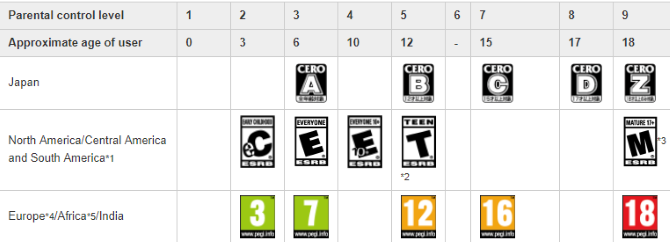
Scorri questi e trova il meglio per l'età di tuo figlio, ad esempio, Livello 5: età 12 o precedente (approssimazione) consentirà giochi fino a una valutazione per adolescenti. Selezionare Blu-ray Disc / DVD per impostare una restrizione simile per i film.
Per impostare un PIN sul tuo account in modo che tuo figlio non possa accedere mentre visiti Impostazioni> Utenti> Impostazioni di accesso> Gestione passcode e aggiungi un passcode per limitare il tuo profilo. Si noti che questo è diverso dal codice del controllo genitori.
3.4 Xbox One
Xbox One offre un set simile di controlli. Abbiamo trattato le basi in la nostra guida alle utili impostazioni di Xbox One 10 utili impostazioni di Xbox One che potresti aver persoSe hai una Xbox One, dovresti conoscere queste utili impostazioni nascoste nella tua console. Ecco dieci che puoi usare per modificare l'Xbox a tuo piacimento. Leggi di più . A differenza di PS4, che utilizza controlli a livello di console, Xbox One ti consente solo di applicare restrizioni sui singoli account. Quindi dovrai aggiungere un account figlio al tuo sistema se non l'hai già fatto.
Se tuo figlio non ha già il proprio account Xbox One, premi il tasto Xbox sul controller per passare al menu Home. Tocca a sinistra per aprire il menu, quindi fai clic su impostazioni Ingranaggio. Scegliere Tutte le impostazioni, quindi visitare il account scheda a sinistra. Clic Famiglia, poi Aggiungi a famiglia.
Ora puoi scegliere un account esistente sul tuo sistema per diventare un account figlio. Se non hai altri account, fai clic su Aggiungere nuova. Chiedi a tuo figlio di accedere con il proprio account Microsoft esistente 5 consigli di sicurezza da considerare quando si utilizza un account MicrosoftNon è possibile utilizzare gran parte della nuova interfaccia utente di Windows 8 senza un account Microsoft. L'account per cui hai effettuato l'accesso al tuo computer è ora un account online. Ciò solleva problemi di sicurezza. Leggi di più o creane uno nuovo, se necessario. Successivamente, segui la procedura di configurazione standard per un nuovo account Xbox. Selezionare Aggiungi a famiglia per aggiungerlo come account figlio.
Dopo aver aggiunto l'account, vai a Impostazioni> Famiglia e fai clic sull'account appropriato. Puoi farcela Privacy e sicurezza online limitare le funzionalità di comunicazione, Accesso ai contenuti per bloccare determinati giochi e app e Filtro Web per bloccare i siti Web quando si utilizza Edge.
Ora, se tuo figlio cerca di intraprendere un'azione bloccata, dovrai inserire la tua password per consentirla.
3.5 Kindle Fire
Abbiamo già trattato Android e iOS, ma Kindle Fire è leggermente diverso. Mentre tu potrebbe non voler comprare un fuoco per i tuoi figli Perché non dovresti acquistare un tablet Amazon Fire per i tuoi bambiniTi consigliamo di non acquistare il tablet Amazon Fire per bambini per i tuoi bambini. Ecco perché è un dispositivo difettoso e cosa ottenere invece. Leggi di più per cominciare, coloro che ne hanno già uno possono impostare il controllo genitori per questi dispositivi adatti ai bambini.
Per iniziare, scorrere verso il basso dalla parte superiore dello schermo e toccare impostazioni, poi Controllo dei genitori. Premi l'interruttore per abilitare il controllo genitori, quindi inserisci e conferma una password. Una volta fatto questo, dai un'occhiata alle opzioni disponibili. È possibile disabilitare il browser Web, la fotocamera, la condivisione social e altro. Se lo desideri, puoi persino disabilitare la connessione al Wi-Fi per bloccare davvero il dispositivo.
Un'alternativa ai tablet Fire è la creazione di un profilo unico per il tuo bambino. Aperto impostazioni di nuovo e vai a Profili e biblioteca di famiglia. Rubinetto Aggiungi un profilo figlio e puoi aggiungere un account speciale per un bambino (con un'interfaccia semplificata) o a profilo teenager (con un'interfaccia standard). Con questi account, è possibile impostare limiti giornalieri, richiedere la lettura prima di divertirsi o limitare determinate attività. Pertanto, Fire è in realtà una delle migliori piattaforme per la creazione di un profilo speciale a misura di bambino.
@amazon inchiodato con l'edizione per bambini Kindle Fire. I controlli parentali, i filtri dei contenuti e i limiti di utilizzo sono estremamente importanti. Inoltre, economico!
- Andrew Miller (@AndrewCMiller) 14 dicembre 2016
Per cambiare account, scorri verso il basso dalla parte superiore dello schermo e tocca l'icona del profilo in alto a destra. Apri il Tempo libero app per visualizzare informazioni sull'utilizzo di tuo figlio.
4. Riepilogo: ora hai il controllo
A questo punto, sei a conoscenza delle varie forme di controllo parentale e di come abilitarle su tutti i tuoi dispositivi. Prima di chiudere, discutiamo rapidamente alcuni punti finali.
4.1 Controllo genitori con più figli
Dopo aver impostato il controllo genitori, potresti chiederti quali sono i modi migliori per gestirli con più bambini, in particolare bambini di età diverse. Sfortunatamente, è un po 'difficile rispondere poiché varia in base al dispositivo.
Alcune piattaforme, come il tablet Amazon Fire, Xbox One e macOS, ti consentono di gestire profili individuali per ciascuno dei tuoi figli. Per questi, ti consigliamo di creare un account unico per ogni bambino. Forse il tuo quattordicenne può giocare a giochi per adolescenti su Xbox, ma vuoi limitare un sei a Giochi per tutti 5 videogiochi per bambini che ti piaceranno ancheProprio come ti piace quel film animato tanto quanto i bambini per cui è stato creato, il mondo dei videogiochi ha alcuni grandi titoli che fanno appello attraverso i secoli. Leggi di più . Puoi modificare i loro profili in base alle esigenze specifiche di ogni persona.
ha ricevuto due fuochi per bambini dai 6 ai 9 anni. puntando a più lettura e meno youtube. mi sento come se potessi scrivere una tesi sul controllo parentale
- garyorenstein (@garyorenstein) 7 giugno 2016
Altre forme di controllo parentale funzionano a livello di sistema, come PS4 o iOS. Su quelli, una volta impostata una restrizione, tutti coloro che utilizzano il dispositivo devono rispettare la restrizione o conoscere il passcode per sovrascriverlo. In questi casi, si consiglia impostazione del controllo per proteggere la persona più giovane che utilizza il dispositivoe sovrascrivendolo quando necessario.
Supponi di avere il controllo genitori impostato su PS4 in modo che il tuo bambino di sei anni non giochi a giochi inappropriati. Stai bene con il tuo quattordicenne che gioca a giochi per ragazzi, quindi dovrai fidarti di lui con la password o inserirla per lui quando vuole giocare.
Alla fine, i controlli parentali non sono sempre super convenienti. Ma è più importante proteggere i tuoi figli.
4.2 Prestare attenzione alle soluzioni alternative
Abbiamo citato alcune insidie sopra, quindi è chiaro i bambini intelligenti possono aggirare il controllo genitori 7 modi in cui i tuoi figli potrebbero bypassare il software di controllo parentaleSolo perché hai installato una rete di sicurezza nel software di controllo parentale non significa che i tuoi figli non troveranno un modo per navigare attraverso di essa. Ecco come lo faranno! Leggi di più . Che si tratti di metodi di base come la disinstallazione delle estensioni del browser o l'utilizzo di un dispositivo diverso o metodi più subdoli come passare attraverso un server proxy o ripristinare le opzioni del dispositivo, possono trovare un modo.
Il miglior antidoto a questo potenziale problema è la comunicazione con i tuoi figli. Ovviamente non vuoi precisare come sconfiggere i controlli, ma fai loro sapere che li hai messi in atto per tenerli al sicuro. Sii aperto alle loro richieste per sbloccare i contenuti. Meno sei draconiano, meno è probabile che i tuoi figli cerchino di intrufolarsi nei controlli dei genitori.
4.3 Riepilogo e raccomandazioni
Abbiamo offerto suggerimenti e suggerimenti in tutto l'articolo, ma nel caso in cui non hai superato tutto, ecco un riepilogo dei nostri consigli per l'impostazione del controllo genitori:
- Il filtro DNS è facile, gratuito e blocca tonnellate di contenuti inappropriati con poco sforzo. La strategia genitoriale di ognuno è diversa, ma non molti si opporranno al blocco del porno, del gioco d'azzardo e altri siti pericolosi Quali siti Web sono più propensi a infettarti con malware?Potresti pensare che i siti porno, il web Dark o altri siti Web non salati siano i luoghi più probabili in cui il tuo computer viene infettato da malware. Ma avresti torto. Leggi di più dalle loro case. Questo è un buon passo per ogni famiglia.
- Utilizzare i controlli del sistema operativo più adatti a te. Dopo il filtro DNS, il successivo "livello" migliore è il controllo del sistema operativo. Sfrutta i limiti di tempo, il blocco dei siti Web e le funzioni di conservazione dei registri di Windows e macOS. Non costano nulla e non sono facilmente sconfitti dai bambini.
- Per altri dispositivi, utilizzare il controllo genitori, se necessario. Se tuo figlio gioca regolarmente con il tablet quando non stai prestando attenzione, probabilmente dovresti configurare il controllo genitori. Ma se tuo figlio non gioca davvero ai videogiochi, non ci sono molte ragioni per infastidirti con il controllo genitori su PS4. Nascondi i giochi per adulti.
- Non hai davvero bisogno di estensioni del browser o suite di sicurezza. Le estensioni del browser sono troppo facili da rimuovere e il software completo è costoso. Alcuni offrono ottime funzionalità, ma per la maggior parte delle persone non vale la pena pagare.
- Quali siti Web consentiti e bloccati dipende da te. Alcuni genitori vorranno creare un elenco di siti Web approvati e bloccare tutto il resto, temendo che i loro figli possano trovare contenuti espliciti anche su un sito come Wikipedia. Altri vogliono bloccare i peggiori trasgressori, ma altrimenti i loro figli non navigano sul Web.
- Parla con i tuoi figli. Con tutto ciò che abbiamo detto qui, essere aperti e onesti è la chiave.
5. Qual è la tua configurazione del controllo genitori?
Questo è tutto ciò che devi sapere sui controlli parentali! Ora sei pronto per installarli, configurarli e applicarli secondo necessità. Speriamo che i controlli offerti per i dispositivi che usi siano utili per la tua famiglia. Insieme a un'adeguata genitorialità, i controlli parentali sono fantastici per consentire ai bambini di godere dei fantastici dispositivi che utilizziamo ogni giorno, pur mantenendoli al sicuro. E ti fanno risparmiare un sacco di lavoro!
Per ulteriori letture, controlla ciò per cui gli adolescenti non vogliono che i genitori sappiano che usano i loro telefoni Ciò per cui tuo figlio non vuole che tu sappia che usa il suo telefonoNon è un segreto che l'uso dei social media dilaga tra gli adolescenti, ma cosa fanno esattamente quando fissano il telefono o il computer tutto il giorno? Leggi di più , e modi in cui puoi educare te stesso sui videogiochi 4 modi in cui i genitori possono educarsi sui videogiochiL'unico modo in cui i genitori possono proteggersi dalla prole giocando ai videogiochi con cui non sono d'accordo è educarsi su di loro. Dopotutto, è impossibile sorvegliare qualcosa senza prima capirlo. Per fortuna lì ... Leggi di più .
Qual è la tua strategia di controllo parentale? Conoscevi tutti i metodi di cui abbiamo discusso? Genitori, vogliamo sentire cosa ne pensate nei commenti!
Ben è un vicedirettore e il Post Manager sponsorizzato di MakeUseOf. Ha conseguito un B.S. in Computer Information Systems presso il Grove City College, dove si è laureato con lode e con lode in specializzazione. Gli piace aiutare gli altri ed è appassionato di videogiochi come mezzo.

